
Condividi questo contenuto!
In questa guida ti spiegheremo come aggiungere un sistema di valutazione dei post in WordPress, per far votare i tuoi articoli agli utenti, attraverso la configurazione di un sistema di valutazione AJAX per i post e le pagine del tuo sito WordPress.
Per prima cosa devi scaricare e attivare il plug-in WP-PostRatings di Lester ‘GaMerZ’ Chan. Se non sai come fare, puoi consultare la nostra guida passo passo su come installare un plugin WordPress.
Dopo l’attivazione, il plug-in aggiungerà una nuova voce di menu nella barra di amministrazione di WordPress denominata “Valutazioni (Ratings)“ .
Salteremo l’opzione “Valutazioni gestite (Manage Ratings)” e inizieremo con il secondo collegamento nella scheda chiamata “Opzioni valutazione (Ratings Options)“.
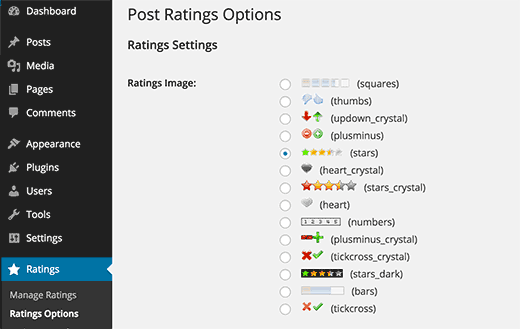
Nella pagina delle impostazioni del plug-in, devi prima selezionare quale immagine di valutazione desideri utilizzare per i tuoi post. Il plugin include una serie di opzioni come barre, cuore, numeri, più-meno, le classiche stelle, pollici su / giù, frecce su-giù, ecc.
Dopo aver scelto il sistema di valutazione che ti piace, puoi selezionare “Max Ratings“. Il plugin sceglierà un valore appropriato per te, ma quando usi l’immagine delle barre, potresti voler specificare il tuo valore di valutazione. Per stelle e numeri sembra inutile superare 5 perché ci sono solo 5 stelle.
Ricorda, se modifichi le valutazioni massime, dovrai modificare il testo / valore della valutazione individuale. Se non si modifica il valore di valutazione massima dal valore predefinito, lasciare l’impostazione predefinita anche per le valutazioni individuali.
Quindi vedrai l’opzione per Stile Ajax (Ratings AJAX Style), Autorizzazione valutazione (Allow to Rate) e Metodo di registrazione (Logging Method).
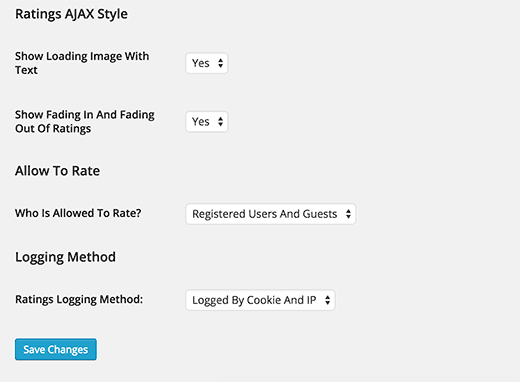
Puoi seguire le impostazioni nell’immagine sopra per ottenere i migliori risultati. Tuttavia, se si desidera personalizzare, potrebbe essere necessario modificarli.
Abbiamo finito con questa pagina, salva le modifiche. Passiamo alla pagina “Modelli di valutazione (Ratings Templates)“. In questa pagina, vedrai diversi template di valutazione e come vuoi organizzarli. Li abbiamo lasciati con il valore predefinito, ma sei più che benvenuto a utilizzare le variabili del modello nella parte superiore dello schermo per modificarli. Questo è fondamentalmente per mostrare come verranno visualizzate le tue valutazioni. Una volta che hai finito con la pagina “Modelli di valutazione (Ratings Templates)“, sei pronto per aggiungerla nel tuo tema.
A seconda di come è configurato il tuo tema, dovrai aggiungere i seguenti codici all’interno del LOOP nei seguenti file (archives.php, page.php, index.php, single.php, loop.php ecc.) – Potresti non avere tutti questi file nel tema a seconda della struttura del tuo tema.
<?php if(function_exists('the_ratings')) { the_ratings(); } ?>
Nota che questo codice, inserito all’interno delle pagine modello del tuo tema, aggiungerà la valutazione del post a tutti i post. Se desideri utilizzarlo solo su post selettivi, puoi utilizzare lo shortcode 0.0 out of 5.0 stars per visualizzare le valutazioni solo su quel post o pagina.
Ora che hai aggiunto le valutazioni, i tuoi utenti voteranno i tuoi post. Puoi visualizzare queste valutazioni dall’opzione “Gestisci valutazioni (Manage Ratings)” che abbiamo saltato inizialmente. Ciò ti consente di vedere un registro delle valutazioni su ogni post e puoi anche eliminarle se ritieni che stia succedendo qualcosa.
La parte migliore di questo plugin è che ha la capacità di mostrare i post più votati (opzione per intervallo di tempo e categoria), valutazione più bassa e valutazione più alta con la stessa opzione di tempo gamma e categoria. La maggior parte delle volte, questo tipo di statistiche viene aggiunto nella barra laterale, quindi questo plug-in ti consente di utilizzare i widget per visualizzarli. Basta andare su Aspetto »Widget e trovare il widget Valutazioni (Ratings). Trascinalo nella posizione appropriata e setta le impostazioni desiderate.
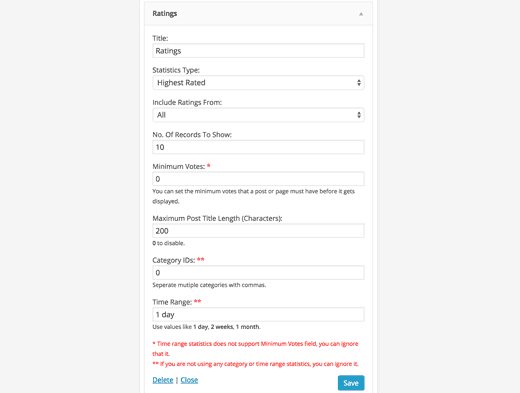
Ora, se noti nello screenshot qui sopra, ci sono un sacco di opzioni. Il primo è selezionare il titolo del widget. È meglio dargli come titolo qualcosa del tipo “Post più votati questa settimana” o qualcosa del genere. A seconda di come esegui il resto delle impostazioni. Il campo Tipo di statistica (Statistic type) ha tantissime opzioni che ti consentono di mostrare la valutazione più alta, la più votata, la valutazione più bassa, etc. Hai anche la possibilità di scegliere queste statistiche per categoria o per tempo. L’opzione successiva ti chiede se desideri includere sia i tuoi post che le pagine. Questa è una scelta del tutto personale. Quindi scegli come preferisci. Il widget mostra le 10 voci più popolari per impostazione predefinita, ma può essere modificato modificando il numero di record da mostrare. Ti consigliamo vivamente di non renderlo più di 10 perché sembra bizzarro con la maggior parte dei design. Puoi anche impostare il numero di voti minimi che un post deve avere prima che possa essere incluso in questo elenco. A seconda del design del tuo sito, potresti o meno voler regolare la lunghezza massima del titolo del post. Se la posizione del tema è sufficientemente ampia, ti consigliamo di impostare il valore su 0 per disabilitarlo. Se si utilizza il tipo di statistica specifica per categoria o ora, sarà necessario modificare gli ultimi due campi. Fare clic e salvare e il gioco è fatto.
Ora, per chi volesse fare tutto questo tramite codice, Lester ha compilato una scheda di utilizzo molto dettagliata sul suo sito che spiega come aggiungere i più votati, i meno votati ecc. direttamente nei tuoi temi WordPress. Fare riferimento alla Guida all’uso di WP-PostRatings .
E’ tutto! Speriamo che questo articolo ti abbia aiutato ad imparare come aggiungere un sistema di valutazione dei post in WordPress.
Dichiarazione sulla trasparenza: il contenuto di B-Fast è supportato dal lettore, il che significa che se fai clic su alcuni dei collegamenti in questo post, potremmo guadagnare una piccola tassa di riferimento. Tieni presente che raccomandiamo solo prodotti che utilizziamo noi stessi e / o che riteniamo possano aggiungere valore ai nostri lettori.
Condividi questo contenuto!
Related Posts



